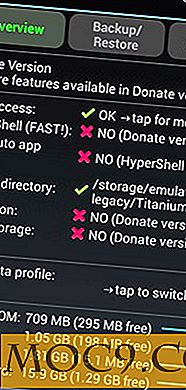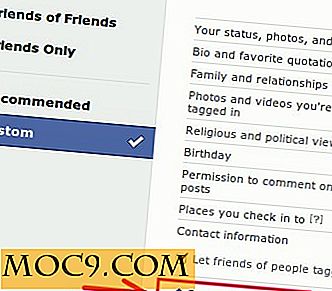Làm thế nào để quản lý quá trình bằng cách sử dụng Terminal [Mac]
Một trong những khoảnh khắc khó chịu nhất mà một người có thể trải nghiệm là sự xuất hiện không kịp thời của bánh xe cầu vồng quay. Đó là một sự bất tiện tốt nhất của nó và một dấu hiệu của cái chết tạm thời cho bất kỳ chương trình một trong những có thể làm việc tại tồi tệ nhất của nó. Nếu bạn đang bị chế nhạo bởi vòng tròn màu sắc luân phiên đó, thì có thể đã đến lúc bắt đầu hành động chống lại nó. Chúng tôi có một vài lệnh bạn có thể vào Terminal để chống lại cái chết đầy màu sắc đó.
Lưu ý : Đối với người dùng Linux có kinh nghiệm, các lệnh này rất cơ bản và trò chơi của trẻ, nhưng đối với người dùng Mac quá quen với giao diện đồ họa, có kiến thức về các lệnh này sẽ giúp bạn khi hệ thống của bạn không phản hồi. Đối với người dùng Linux mới, các thủ thuật sau cũng sẽ hoạt động trên hệ thống của bạn.
Theo dõi quá trình của bạn
Đầu tiên và quan trọng nhất, bạn sẽ muốn chủ động với việc sử dụng thiết bị đầu cuối của bạn để giữ cho các ứng dụng không bị đầu cuối. Cách tốt nhất để làm điều này là theo dõi hoạt động của đĩa. Để xem những gì đang diễn ra trên máy Mac của bạn tại bất kỳ thời điểm nào, hãy mở Terminal và nhập
hàng đầu
Thao tác này sẽ hiển thị cho bạn danh sách mọi thứ đang diễn ra dưới mui xe của máy.

Bao gồm trong này đọc ra là các quá trình đang chạy trên hệ thống của bạn. Chúng được hiển thị ở nửa dưới của màn hình. Thông tin được trình bày trên màn hình có vẻ khó đọc, nhưng có một vài chi tiết quan trọng mà bạn có thể thu thập từ Terminal. Các khu vực quan trọng cần kiểm tra bao gồm
- % CPU - cho biết số lượng CPU mà quá trình đã cho đang sử dụng
- Thời gian - biểu thị lượng thời gian tích lũy mà một ứng dụng đã thực hiện.
- PID, hoặc nhận dạng quy trình - Số này sẽ có ích khi giao dịch với một ứng dụng hoặc quy trình cụ thể.
Nếu bạn muốn tìm một ứng dụng cụ thể để tập trung sự chú ý của bạn vào - có lẽ là đặc biệt có vấn đề với bạn - điều đó không hiển thị trong danh sách của bạn, bạn có thể tìm thấy nó trong các dòng lệnh Terminal bằng cách sử dụng lệnh
ps -ax | grep [tên ứng dụng]
Ví dụ, nếu bạn đã " ps -ax | grep TextEdit ps -ax | grep TextEdit, ”Terminal sẽ nhổ ra thông tin về ứng dụng đó, bao gồm cả số PID quan trọng.

Giết một quá trình
Một khi bạn có PID của một quá trình phiền hà, bạn có thể loại bỏ cuộc đấu tranh của bạn một cách dễ dàng mà không cần rời khỏi thiết bị đầu cuối. Đây là nơi mà các thiết bị đầu cuối trở thành thanh kiếm của bạn chống lại kẻ thù bị thề, bánh xe cầu vồng quay.
Với PID của quá trình vấn đề của bạn, gõ lệnh
kill -9 PID
"-9" trong dòng lệnh ra lệnh cho Terminal mà lệnh của bạn không thể bỏ qua, về cơ bản đảm bảo với bạn rằng việc thực hiện sẽ diễn ra.

Nếu bạn vẫn có vấn đề giết chết chương trình, nó có thể là có thể chương trình không được chạy bởi bạn và thay vào đó là hành động của người dùng root. Có một công việc xung quanh cho việc này. Chỉ cần thêm "sudo" vào mặt trước của lệnh của bạn, làm cho dòng đầy đủ đọc như
sudo kill -9 PID
Lệnh này sau đó sẽ nhắc nhở một yêu cầu mật khẩu quản trị mà khi hoàn thành sẽ hoàn thành yêu cầu giết.

Sử dụng Terminal có thể là một cách có trách nhiệm để theo dõi và quản lý các quy trình của bạn và các chức năng của chúng trong máy tính của bạn. Nếu bạn nhận thấy một quá trình mà bạn không nhớ khởi chạy, đang gặp khó khăn với một chương trình cụ thể, hoặc đơn giản chỉ cần giải phóng một số CPU của bạn, các lệnh này cho Terminal của bạn phải được giữ kín. Sử dụng chúng cẩn thận, bởi vì một lệnh typo có thể có vấn đề. Theo các hướng dẫn ở trên sẽ dẫn đến một cách thỏa mãn để quản lý máy của bạn.